Cómo restaurar WordPad en Windows 11

Microsoft eliminará su editor de texto enriquecido gratuito WordPad a fines de 2023 en un esfuerzo por hacer la transición de los usuarios a aplicaciones premium de Office.
Desde sus primeras versiones, Windows incluye una herramienta de edición de texto llamada WordPad. Se puede considerar como una versión ligera de Microsoft Word y más avanzada que otros editores como el Bloc de notas. A lo largo de las nuevas versiones de Windows, WordPad ha mejorado en usabilidad y características. Esta herramienta permite crear, editar, visualizar e imprimir documentos de texto, siendo útil para notas, informes y otros documentos simples. A continuación, se describe cómo encontrar WordPad, utilizar su interfaz basada en cinta, crear, guardar e imprimir documentos.
NOTA: Esta guía se aplica a Windows 10, Windows 7 y Windows 8.1. Todos estos sistemas operativos incluyen la misma versión de WordPad, con las mismas opciones. Para simplicidad, las capturas de pantalla fueron tomadas en Windows 10.
Abrir WordPad es fácil y hay varias maneras de hacerlo. Un método rápido es usar la búsqueda de Windows:
Luego, haga clic en el resultado de búsqueda de WordPad.
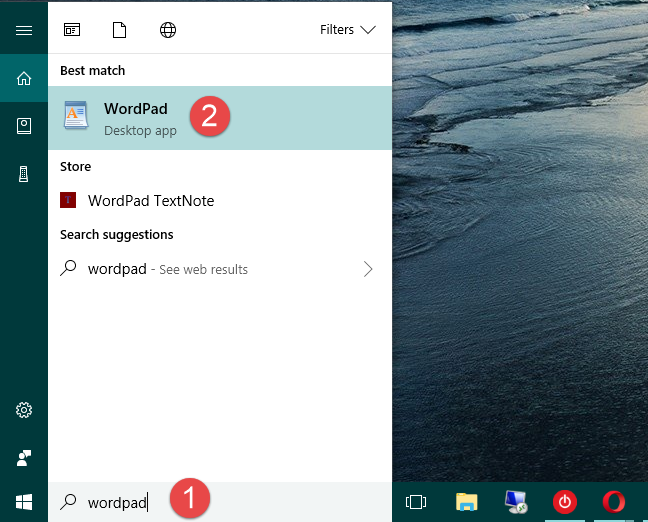
Al abrir WordPad, la ventana debería verse de manera similar a la imagen a continuación. La ventana es casi idéntica en Windows 10, Windows 8.1 y ligeramente diferente en Windows 7 debido a algunos detalles visuales:
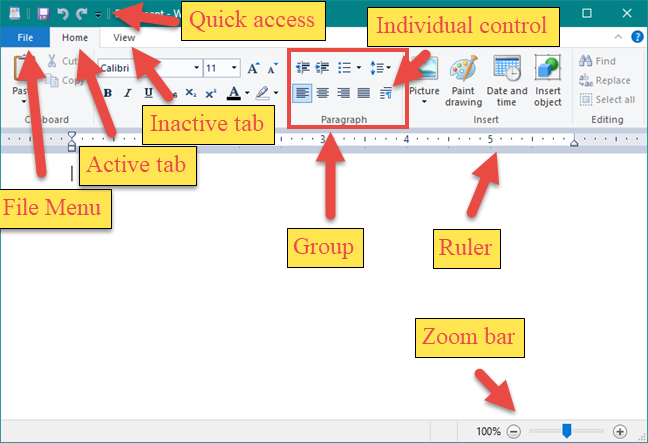
| Elemento | Descripción |
|---|---|
| Menú Archivo | Ofrece opciones como crear, abrir, guardar y personalizar páginas. |
| Pestaña Inicio | Opciones de personalización como Portapapeles, Fuente, Párrafo e Inserción. |
| Pestaña Ver | Opciones para mostrar/ocultar elementos y ajustar la vista. |
Para crear un nuevo documento, abra WordPad, seleccione el área en blanco y comience a escribir. Para dar formato al texto, utilice las opciones en las pestañas de Fuente y Párrafo.
Al guardar su documento, elija entre varios formatos:
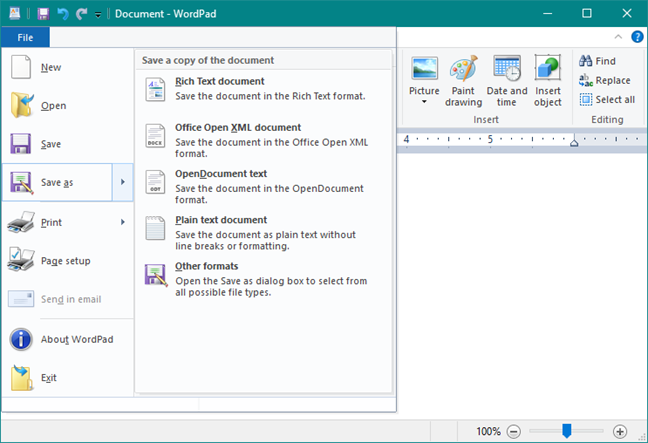
Para abrir un documento existente, vaya al menú Archivo y seleccione Abrir. Navegue hasta la ubicación del archivo y selecciónelo.
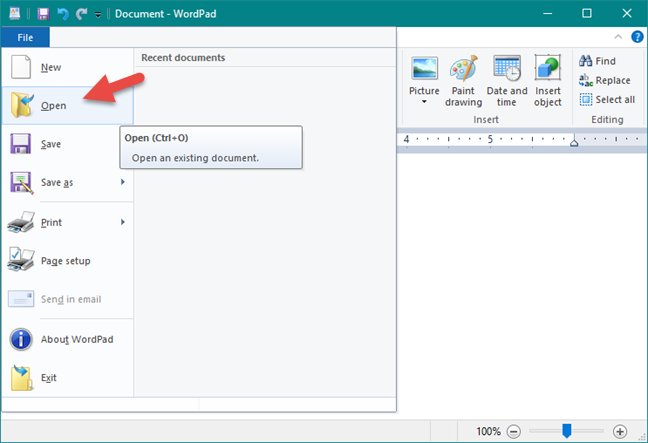
Para editar, utilice las pestañas Inicio y Ver . En Inicio, podrá copiar, pegar y formatear texto, mientras que Ver le permite ajustar la visualización.
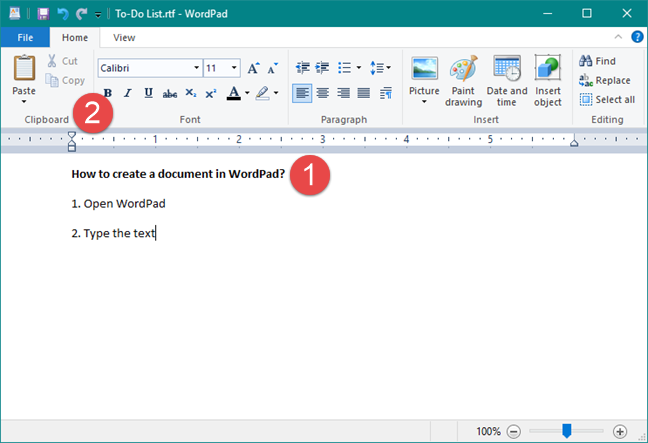
Para imprimir, dirígete al menú Archivo y selecciona Imprimir. Tienes opciones como Imprimir, Impresión rápida y Vista previa.
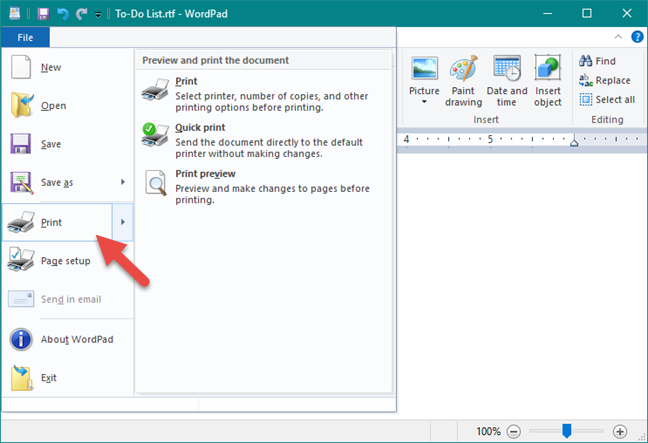
Como se ha visto, WordPad puede reemplazar eficientemente a Microsoft Word para el usuario ocasional, ofreciendo las herramientas esenciales para crear y editar documentos. Si tiene preguntas o consejos sobre esta herramienta, no dude en dejarnos un comentario.
Microsoft eliminará su editor de texto enriquecido gratuito WordPad a fines de 2023 en un esfuerzo por hacer la transición de los usuarios a aplicaciones premium de Office.
Afortunadamente, si quieres devolver WordPad a Windows 11 24H2, hay una manera de hacerlo.
Si ya no necesitas usar Galaxy AI en tu teléfono Samsung, puedes desactivarlo con una operación muy simple. Aquí hay instrucciones para desactivar Galaxy AI en los teléfonos Samsung.
Si no necesitas usar ningún personaje de IA en Instagram, también puedes eliminarlo rápidamente. Aquí tienes una guía para eliminar personajes de IA en Instagram.
El símbolo delta en Excel, también conocido como símbolo de triángulo en Excel, se utiliza mucho en tablas de datos estadísticos, expresando números crecientes o decrecientes, o cualquier dato según los deseos del usuario.
Además de compartir un archivo de Hojas de cálculo de Google con todas las hojas mostradas, los usuarios pueden optar por compartir un área de datos de Hojas de cálculo de Google o compartir una hoja en Hojas de cálculo de Google.
Los usuarios también pueden personalizar la desactivación de la memoria ChatGPT cuando lo deseen, tanto en la versión móvil como en la de computadora. Aquí encontrará instrucciones para deshabilitar el almacenamiento ChatGPT.
De forma predeterminada, Windows Update buscará actualizaciones automáticamente y también podrá ver cuándo fue la última actualización. Aquí encontrará instrucciones sobre cómo ver cuándo se actualizó Windows por última vez.
Básicamente, la operación para eliminar eSIM en iPhone también es sencilla de seguir para nosotros. Aquí hay instrucciones para eliminar eSIM en iPhone.
Además de guardar Live Photos como vídeos en iPhone, los usuarios pueden convertir Live Photos a Boomerang en iPhone de forma muy sencilla.
Muchas aplicaciones habilitan SharePlay automáticamente cuando haces FaceTime, lo que puede provocar que presiones accidentalmente el botón equivocado y arruines la videollamada que estás realizando.
Cuando habilita Hacer clic para hacer, la función funciona y comprende el texto o la imagen en los que hace clic y luego toma decisiones para proporcionar acciones contextuales relevantes.
Encender la luz de fondo del teclado hará que este brille, lo cual es útil cuando se trabaja en condiciones de poca luz o cuando el rincón de juego se ve más atractivo. Hay 4 formas de encender las luces del teclado de la computadora portátil para que usted elija a continuación.
Hay muchas formas de ingresar al modo seguro en Windows 10, en caso de que no pueda ingresar a Windows y entrar. Para ingresar al modo seguro de Windows 10 al iniciar su computadora, consulte el siguiente artículo de WebTech360.
Grok AI ahora ha ampliado su generador de fotos con IA para transformar fotos personales en nuevos estilos, como crear fotos al estilo de Studio Ghibli con películas animadas famosas.
Google One AI Premium ofrece una prueba gratuita de 1 mes para que los usuarios se registren y experimenten muchas funciones mejoradas, como el asistente Gemini Advanced.
A partir de iOS 18.4, Apple permite a los usuarios decidir si desean mostrar búsquedas recientes en Safari.
















Mateo 4567 -
He usado WordPad durante años y me gusta su simplicidad. Sin embargo, no sé cómo guardar documentos en PDF. ¿Alguien tiene una idea
Vanessa D. -
Yo uso WordPad cada semana. Es muy útil para todo tipo de tareas. A veces, solo quiero hacer un documento rápido sin todas las campanas y silbatos de Word. ¡Gracias por el artículo!
Esteban Pequeño -
¡Hola! Solo quería decir que gracias a este artículo, ahora tengo una mejor manera de usar WordPad para mis tareas escolares. ¡Mil gracias!
Héctor el sabio -
Sugiero que incluyan más ejemplos de uso cotidiano en WordPad. Sería interesante ver cómo puede ser útil en diferentes situaciones. ¡Gracias por el artículo
Claudia R. -
Solo quiero aportar que a veces uso WordPad para escribir mis relatos cortos. Es simple, pero me encanta la experiencia de escribir sin distracciones
Javier el viajero -
¡Gran artículo! No sabía que podía cambiar el color de fondo del documento. Ahora puedo personalizar mis notas para que se vean más interesantes. 😊
Eliana la creativa -
¡Exactamente! WordPad es perfecto para los que no necesitamos funciones complicadas. Simplemente lo uso para mis notas y es suficiente. 👍
María de los Ángeles -
Esto es justo lo que necesitaba. Siempre me ha incomodado lo limitado que me parecía WordPad. Ahora puedo hacer más cosas. ¡Genial!
David L. -
Alguien sabe si se pueden cambiar los márgenes en WordPad? Estoy intentando hacer un proyecto y necesito algo específico. ¡Gracias
Felipe el Nerd -
¡Qué bien! Ahora entiendo cómo formatear mejor los textos en WordPad. Te hace la vida más fácil cuando tienes que enviar documentos sencillos.
Sofía González -
Interesante artículo. Nunca supe que se podía insertar imágenes en WordPad. ¡Voy a probar eso hoy mismo
Ricardo P. -
Buena información, pero me gustaría saber si hay alguna desventaja de usar WordPad frente a otros editores de texto más avanzados. ¿Quién me puede ayudar?
Luis M. -
¿Alguien puede explicarme cómo se manejan los estilos de texto en WordPad? Quiero que mis documentos tengan un mejor formato
Patricia Academica -
Para quienes buscan redactar trabajos simples, WordPad es ideal. Me gusta más que tener que lidiar con todas las funciones de Word que nunca uso. ¡Gracias!
Juanito -
Me encanta WordPad, es súper fácil de usar comparar con otros programas. Solo tengo una pregunta, ¿hay forma de hacer cartas con formato más atractivo en WordPad?
Alberto 89 -
WordPad ha sido mi compañero en muchos proyectos. A veces me da la sensación de ser más liviano que otros procesadores de texto. ¿Alguien más lo siente así
Ana S. Rodríguez -
¡Increíble! Este artículo me ha enseñado nuevas funciones de WordPad. Siempre vi WordPad como un programa básico, pero parece que hay más de lo que pensaba
Fabián V. -
Me parece un programa muy práctico para el día a día. A veces me hace falta algo más, como una opción de exportar a PDF. Si alguien sabe cómo hacerlo, ¡que lo comparta
Pedro el Gato -
¡Muy buen artículo! WordPad es como un mini Word, pero sin complicaciones. A veces me divierto haciendo pequeños diseños en él. ¡Es genial!
Tania la tierna -
Me sorprendí al ver que hay tantas funciones que no conocía. Gracias por abrirme los ojos. Definitivamente lo usaré más en mis trabajos
Lucia Martinez -
La verdad, WordPad es perfecto para notas rápidas. A veces, las aplicaciones más complejas son innecesarias. ¿Alguien más lo prefiere para trabajos simples
Fernanda Q. -
¡Me encanta WordPad! Es un software subestimado. Es ideal para tomar notas rápidas y escribir sin distracciones. Su simplicidad es su mejor característica.
Carmen Pérez -
¡Gracias por compartir esta guía sobre WordPad! Siempre he pensado que era un programa básico, pero tiene funciones muy útiles que nunca había explorado. Definitivamente lo utilizaré más a menudo.
Andrés López -
Me gustaría saber más sobre cómo insertar tablas en WordPad. ¿Alguien tiene un consejo? Me ayuda mucho en la organización de datos.
Camila 123 -
Es cierto, muchas veces no utilizamos WordPad porque creemos que es solo para escribir. Pero es tan versátil. ¡Gracias por la info